Come sincronizzare CalDAV e CardDAV con Android

Scopri come sincronizzare CalDAV e CardDAV su Android per gestire efficacemente i tuoi dati di calendario e contatti.

I server proxy sono strumenti utili per proteggere la privacy dell'utente o per accedere a Internet quando si utilizza una rete aziendale. Quando ti connetti a una rete Wifi utilizzando un server proxy, questo server funge da intermediario per le esigenze di rete tra te e il resto di Internet. Il sito web non sarà in grado di identificare il dispositivo Android specifico ma identificherà il server proxy che hai configurato per la connessione Wifi. Questo articolo ti mostrerà come configurare e utilizzare un server proxy su smartphone e tablet Android.
Nota: questa guida si applica ad Android 8 Oreo e Android 9 Pie. Puoi applicare lo stesso processo su tutti gli altri dispositivi Android.
Come impostare un proxy per una connessione Wifi esistente su Android
Quando ti connetti a una rete Wi-Fi, puoi modificare le sue impostazioni per utilizzare un server proxy specifico ogni volta che ti connetti ad essa. Per fare ciò, apri l' app Impostazioni sul tuo telefono o tablet Android . In Android 8 Oreo, tocca Rete e Internet . Su Android 9 Pie, tocca Wireless e reti .

Successivamente, tocca Wi-Fi per vedere le reti wireless nella tua zona.
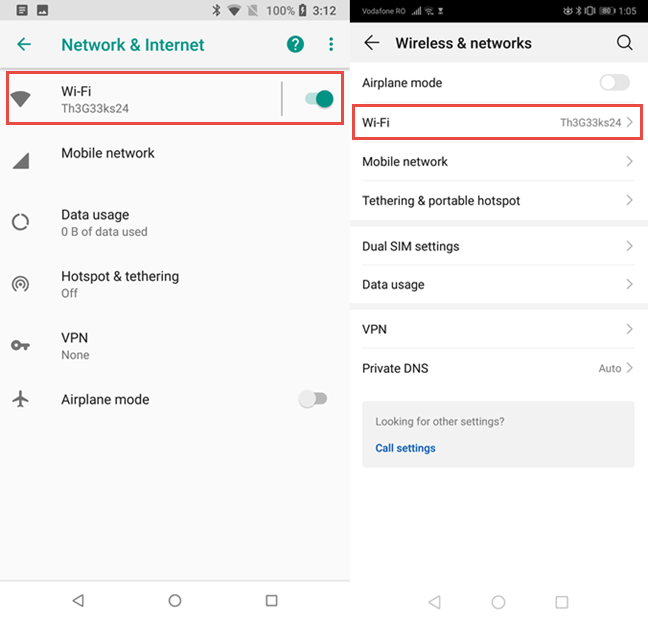
Vedrai un elenco di tutte le reti Wi-Fi disponibili nella zona. Tocca e tieni premuto il nome della rete a cui ti stai connettendo per visualizzare il menu contestuale. Tocca Modifica rete per configurare un server proxy da utilizzare per quel Wi-Fi.
Verrà visualizzato un elenco di impostazioni per la connessione di rete selezionata. Tocca Opzioni avanzate o seleziona Mostra opzioni avanzate per visualizzare più impostazioni, comprese le impostazioni relative all'utilizzo di un server proxy.
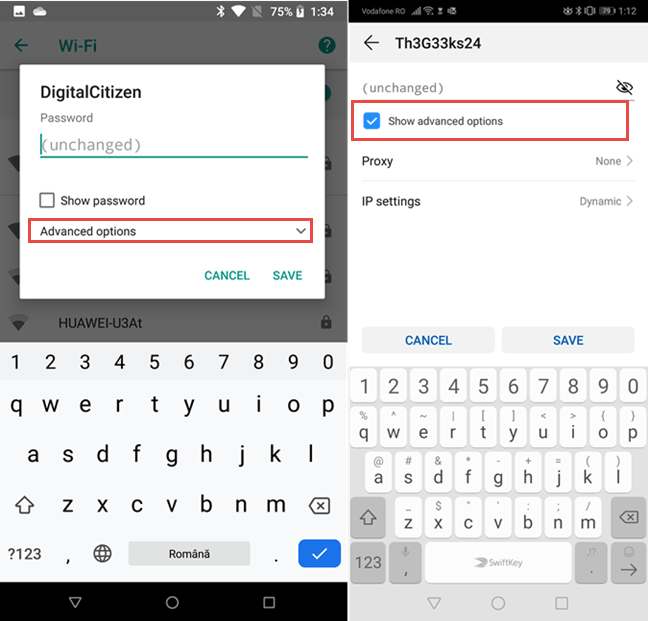
Scorri leggermente verso il basso e tocca l' opzione Proxy . Quindi, scegli di accedere alla configurazione manuale del proxy o alla configurazione automatica. In Android 9 Pie, tocca Auto se utilizzi un indirizzo di configurazione automatica del proxy. Le altre opzioni visualizzate su entrambe le versioni Android sono facili da comprendere.
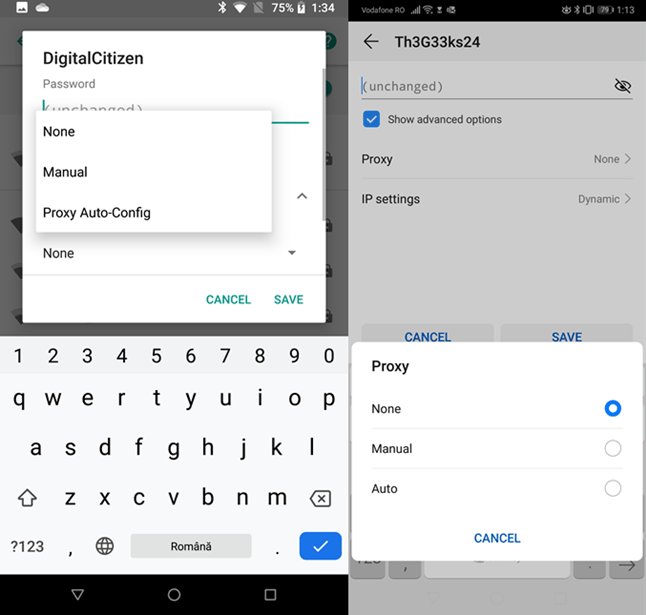
Se selezioni Manuale , devi inserire l'indirizzo IP o il nome del server proxy che desideri utilizzare (utilizza un formato come proxy.example.com). Quindi è necessario inserire la porta (la porta predefinita utilizzata principalmente dai server proxy è 8080).
È possibile impostare l'esclusione dei proxy per siti Web specifici digitando gli indirizzi di tali siti Web nel campo Ignora proxy per . Al termine, tocca Salva per salvare.
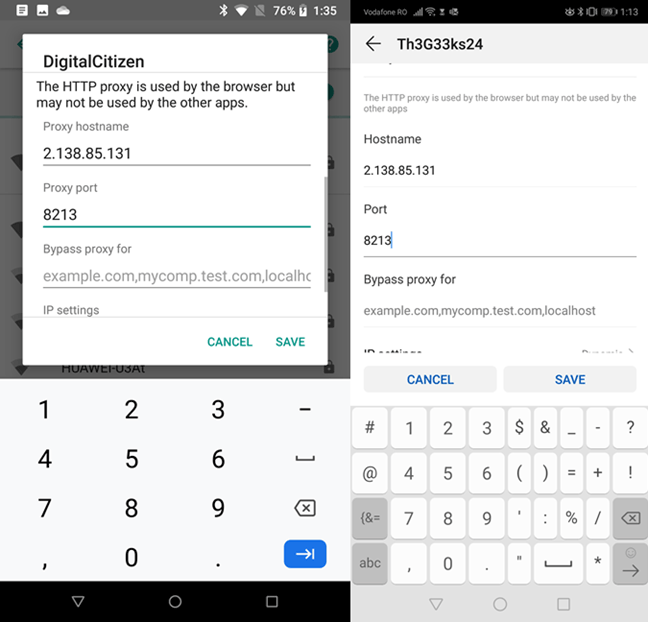
Nota: se è necessario configurare il server proxy come localhost (ovvero dispositivo locale) nel campo del nome host, immettere il valore localhost anziché l'indirizzo IP.
Se selezioni Configurazione automatica proxy (in Android 8) o Auto (in Android 9), devi inserire l'URL (indirizzo del sito Web) del server proxy o lo script di configurazione del server proxy utilizzato. Il valore inserito utilizza un formato come https://www.example.com/proxy.pac.
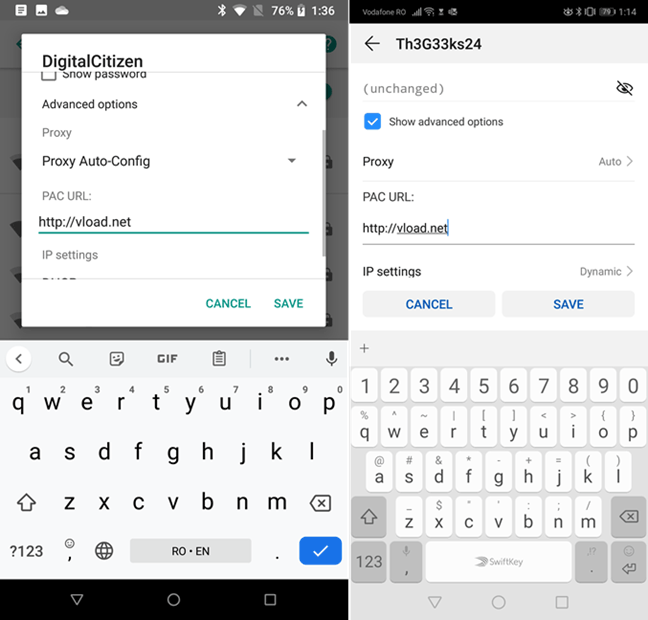
Per applicare le impostazioni proxy, premere Salva . Ora Android utilizza il server proxy che hai configurato durante la connessione alla rete Wifi.
Come impostare l'utilizzo del proxy quando ci si connette a una nuova rete Wi-Fi su Android
Android ti consente anche di impostare un proxy quando ti connetti a una nuova rete Wifi. Per fare ciò, avviare il processo di connessione alla rete wireless. Nell'elenco delle reti Wi-Fi, tocca la rete a cui desideri connetterti.

Se richiesta, inserisci la password e, prima di toccare Connetti , tocca Opzioni avanzate o seleziona Mostra opzioni avanzate .
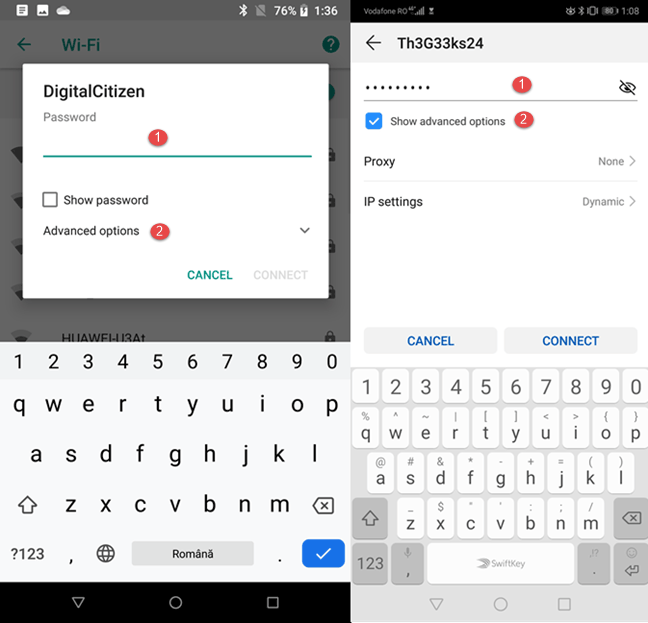
Vai alla sezione Proxy e tocca la sua voce. Scegli di inserire la configurazione manuale del proxy ( Manuale ) o l'indirizzo di configurazione automatica del proxy (Seleziona Configurazione automatica proxy in Android 8 o Auto in Android 9).
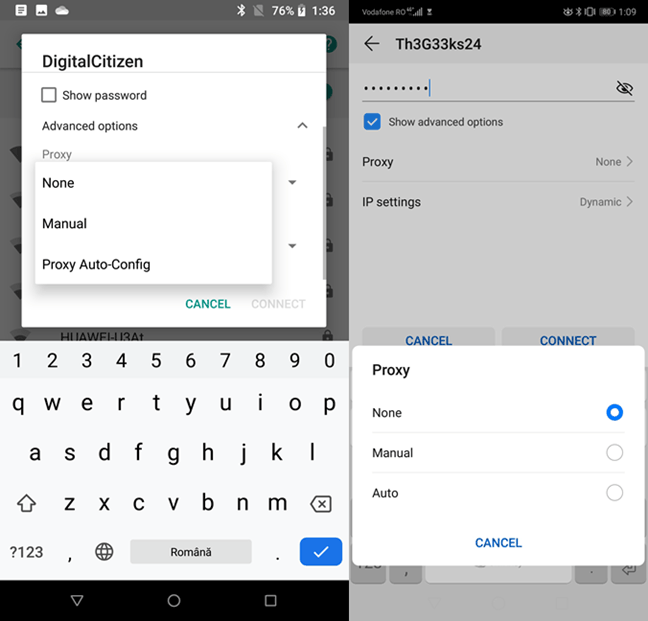
Quando si seleziona Manuale , è necessario inserire il nome del server o l'indirizzo IP del proxy che si desidera utilizzare e l'indirizzo della porta nel campo apposito.
È inoltre possibile impostare l'esclusione del proxy per un sito Web specifico digitandone l'indirizzo nel campo Ignora proxy per , quindi facendo clic su Connetti .
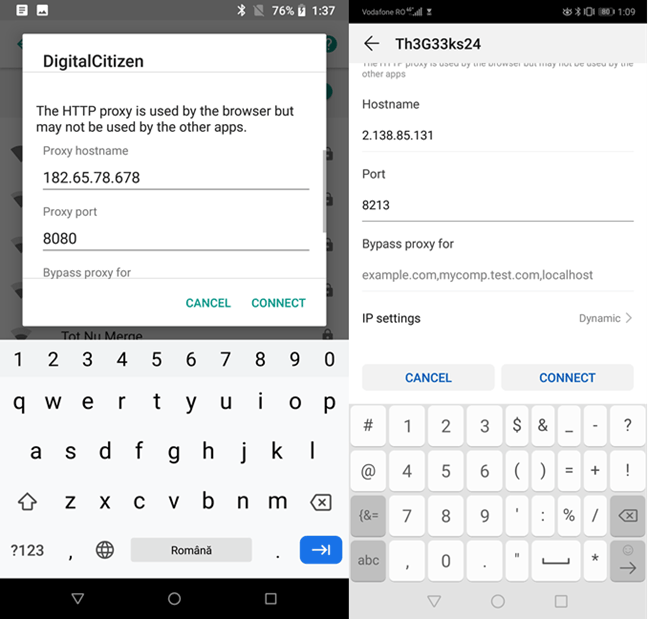
Nota: se è necessario configurare il server proxy come localhost (ovvero dispositivo locale) nel campo del nome host, immettere il valore localhost anziché l'indirizzo IP.
Se selezioni Configurazione automatica proxy o Auto , inserisci l'URL dello script di configurazione per il proxy che desideri utilizzare. In alternativa, digitare l'URL del server proxy e fare clic su Connetti .
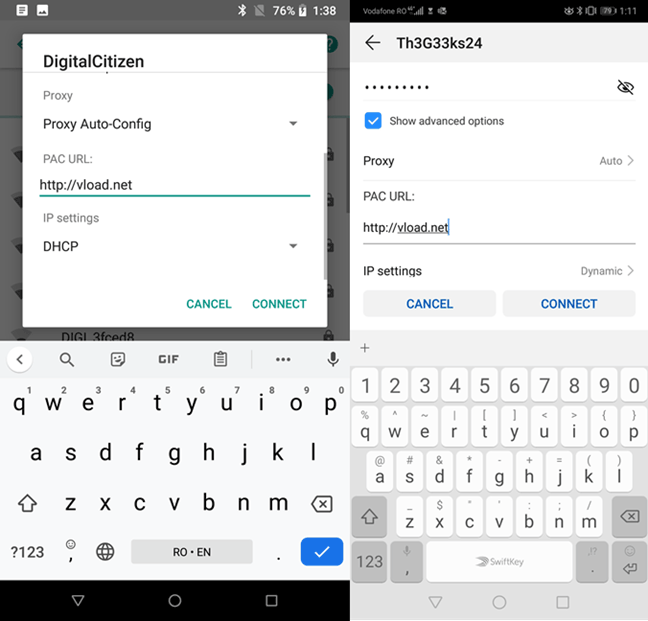
Se configurato correttamente, il tuo telefono o tablet Android si connetterà alla rete Wifi e utilizzerà il server proxy inserito ogni volta che si connette a quella rete.
Ti auguro successo!
Scopri come sincronizzare CalDAV e CardDAV su Android per gestire efficacemente i tuoi dati di calendario e contatti.
Scopri come accedere agli appunti su Android con Gboard, SwiftKey, e Samsung Keyboard. Ottimizza la tua esperienza di copia e incolla!
Con i dispositivi Android, puoi scaricare facilmente i contenuti Netflix su una scheda SD esterna anziché sulla memoria interna. Impariamo con Quantrimang come convertire i contenuti scaricati su Netflix su una scheda SD.
Scopri come registrare lo schermo sui telefoni OPPO in modo semplice e utile, seguendo questa guida chiara.
Scopri come sfocare i contenuti multitasking sui telefoni Xiaomi per migliorare la sicurezza dell
Scattare foto selfie sui telefoni Xiaomi è una funzionalità disponibile sui telefoni con installata l
Google Instant Apps (noto anche come Google Play o Android Instant Apps) è un metodo efficace per scaricare e utilizzare le app senza installazione completa, migliorando l
Se stai cercando un modo rapido per annotare appunti sul tuo telefono Android, i widget della schermata iniziale sono la soluzione migliore.
Scopri 4 semplici modi per copiare e incollare testo su Android, comprendendo anche funzionalità avanzate e suggerimenti utili.
Ecco i modi per correggere l








